如何格式化你的手稿(即使你討厭電腦)
已發表: 2018-11-27在 Acquisitions Editor 或 Agent 閱讀您手稿的一個字之前,他們可以判斷其格式是否正確。
這很關鍵。 為什麼?
這不僅僅是外表。 當然,他們會主要根據寫作和市場潛力來決定是否購買您的作品。
那麼為什麼格式化如此重要呢?
- 任何錯誤都必須在打印前修復——這會增加他們的成本。
- 格式不佳表示您沒有閱讀他們的提交指南或無法按照說明進行操作。
正確的格式並不能保證發表,糟糕的格式也不能保證被拒絕。 但是你在你的手稿上很努力。 你想給它最好的機會成為一本書。
本指南為您提供:
- 確保您的手稿看起來專業的格式指南
- 在 Microsoft Word 中格式化的簡單說明。
- 我自己寫的一個例子
入門:什麼是手稿?
手稿是您提交給出版商或代理人的小說或非小說作品,希望有人將其變成出版的書。
什麼是格式化?
格式是您手稿的外觀。 這包括諸如行是單行還是雙行之類的事情。 什麼尺寸的字體? 什麼字體? 數字是如何呈現的——作為數字還是寫出來?
手稿格式指南
每個代理商和出版商的提交指南可能略有不同——一些指定他們更喜歡芝加哥風格手冊或AP(美聯社)風格,還有一些提供他們自己的風格細節。
如果您要服從指定的人,您自然要給他們想要的東西。
但有些人不提供超出“標準手稿格式”的說明。 那麼你最好的選擇是做出自己的選擇,但要確保你是一致的。
例如,如果你寫出 0 到 9 之間的數字,然後用數字表示後面的任何數字,每次都以相同的方式進行。 如果他們想改變它們,他們可以很容易地做到。
至於如何佈局您的稿件頁面並確定它們的外觀,遵循某些一般規則將使您的稿件看起來很專業。 有關詳細信息,請參閱“實施格式化”部分。
- 使用 12 點類型
- 使用襯線字體; 最常見的選擇是Times Roman
- 雙倍行距您的手稿
- 段落之間沒有額外的空間
- 句子之間只有一個空格
- 每個段落縮進半英寸(設置製表符,不使用多個空格)
- 文字應左對齊,右對齊,不對齊
- 如果您選擇在段落之間添加一條線以指示位置的變化或時間的流逝,請在該行的中間放置一個印刷符號(如 ***)
- 僅在白色背景上顯示黑色文本
- 一英寸邊距(Word 中的默認值)
- 創建一個標題,標題後跟您的姓氏和頁碼。 頁眉應出現在標題頁之後的每一頁上。
此外,代理商和出版商希望您的姓名、電子郵件、地址和電話號碼顯示在左上角,字數顯示在標題頁的右上角,精確到百位。 您的標題應該佔頁面頂部的三分之一左右並居中。 它應該與文本的其餘部分具有相同的大小和字體。 不要將其設為粗體、斜體或更大。
實施格式
以下是每條規則的更多詳細信息,可幫助您了解如何在 Microsoft Word 中設置手稿格式。
使用 12 點類型:
十二磅是文本的大小(一英寸高的字母是 72 磅字體)。 通過在 Word 中單擊此按鈕,確保將格式設置為 12。
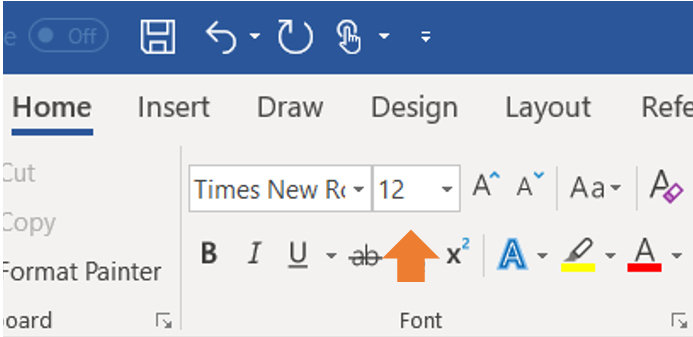
要一次格式化所有文檔,請按住 Ctrl 並按 A選擇整個文檔,然後使用字體更改框更改所有文本。 您可以將相同的過程應用於您希望一次對整個文件進行的任何編輯更改。
使用襯線字體:
字體是字體的各種設計。 襯線是那些完成字母的小項目,如 Times Roman 類型。 選擇 Times New Roman,就不會出錯。 以下是更改字體的方法,如有必要,使用與更改字號相同的步驟:

雙倍空間你的手稿:
這意味著您的手稿將在行與行之間留一個空格,如下所示:
這是雙倍間距的示例,與本博文其餘部分的單倍間距相反。 您不想通過在每行末尾按這將導致格式混亂,幾乎是自動拒絕。 使用此按鈕將文字處理器設置為雙倍行距:

段落之間沒有額外的空間:
注意到這篇博文段落之間的額外空間了嗎? 手稿不應該有這些,因為出版的書通常沒有。 (如果他們這樣做,則表明該書是自行出版的。)。 不幸的是,Word 通常默認在段落之間額外添加 .8 點,因此您需要以這種方式更改它(並將其設為默認值):
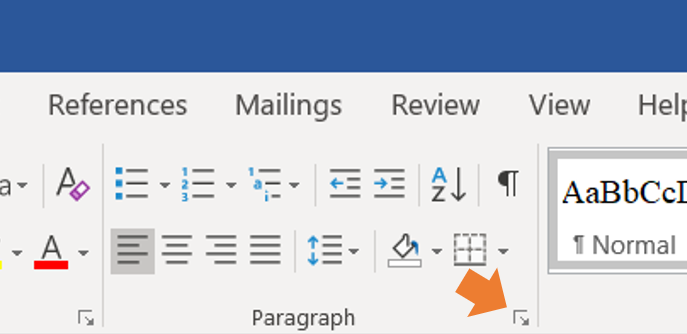
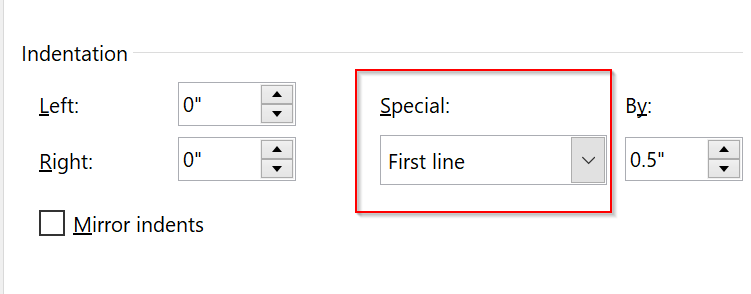
句子之間只有一個空格:
我們中那些學會在打字機上打字的人被教導要在句子之間敲兩次空格鍵,這是一個很難改掉的習慣。 但是在已出版的書籍中,您從不會在句子之間看到超過一個空格。
因此,如果您的手稿已經在句子之間留有兩個空格,請不要失望。 在 Microsoft Word 中有一個解決此問題的快捷方式。

首先,單擊替換。

您應該會看到一個標有“查找和替換”的框。 在第一個框中,鍵入兩個空格。 在第二個框中鍵入一個空格。 這會告訴文字處理器,“無論你在哪裡看到兩個空格在一起,都將其更改為一個空格。”
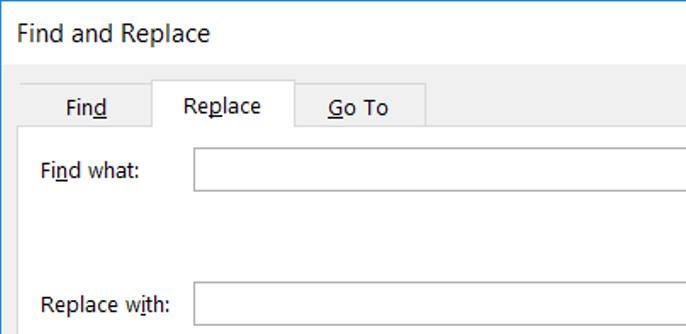
最後,單擊“全部替換”。
每段縮進半英寸:
在此處顯示的菜單中選擇此選項,而不是在每個段落的開頭按幾次空格鍵。 這樣,當您在前一個段落末尾按 Enter 鍵時,您的新段落會自動縮進。
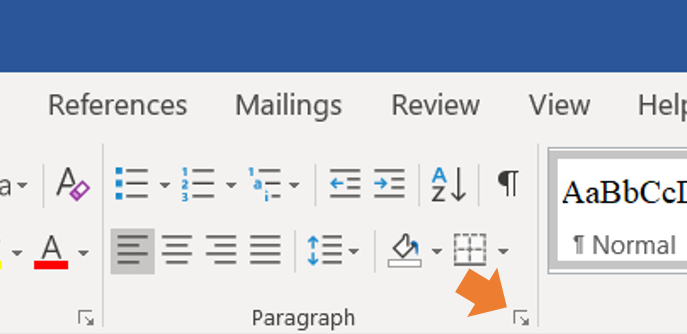
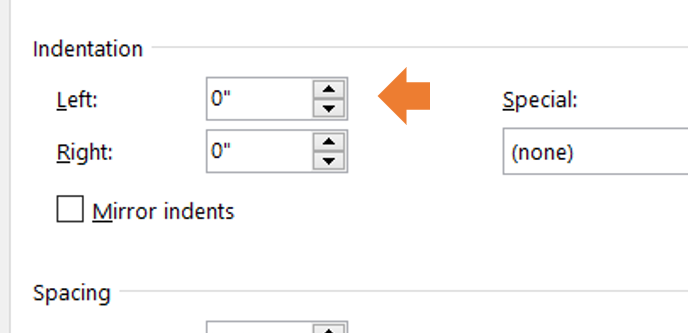
文本應該右對齊,而不是對齊:
右側參差不齊意味著您的文本沒有像在左側那樣與頁面右側完美對齊。 在出版的書中,文本通常是對齊的,但那是在編輯、校對和最終格式化之後。 對於您的手稿,任何您不希望居中的副本(如章節標題)都應該左對齊和右對齊。
您的文字應如下所示:
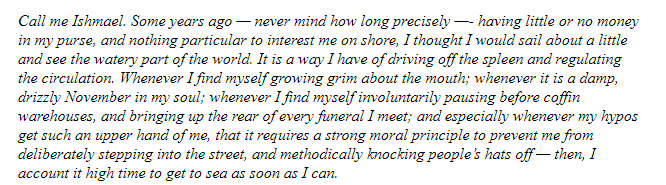
不是這樣的:
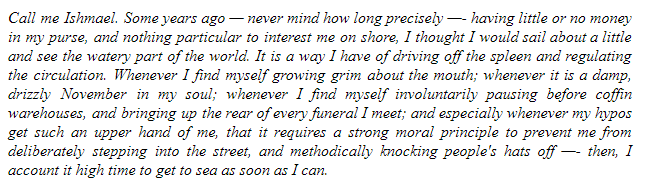
請注意,第二段在單詞之間添加了空格以使所有行的長度相同。 單擊此處使您的文本變得參差不齊。
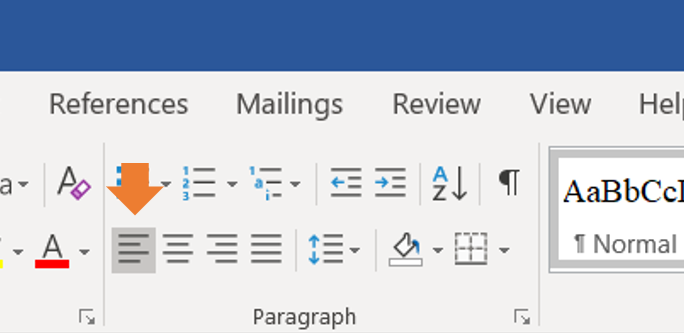
一英寸邊距:
您的邊距是頁面頂部、底部和兩側沒有文本的空白區域。 默認情況下它們應該是一英寸。
如果您需要在 Microsoft Word 中調整它們,只需單擊“佈局”,然後單擊“邊距”,然後選擇第一個選項“正常”。

創建標題:
標題是出現在每一頁上方第一行之前的文本。 對於您的手稿,它應該在左側顯示您的姓氏,居中顯示書名,在右側顯示頁碼。
不要在扉頁上包含標題。
要在 Microsoft Word 中創建標題,請將光標移到頂行上方的空白處並單擊兩次。 頂部應出現一個新選項卡,上面寫著“頁眉和頁腳工具”。 在其中,單擊標有“頁碼”的按鈕。 您會看到一個下拉菜單,允許您將頁碼放在右側。
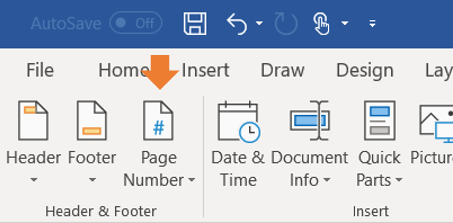
要防止頁眉出現在第一頁上,請按“頁眉和頁腳工具”選項卡下的“首頁不同”。
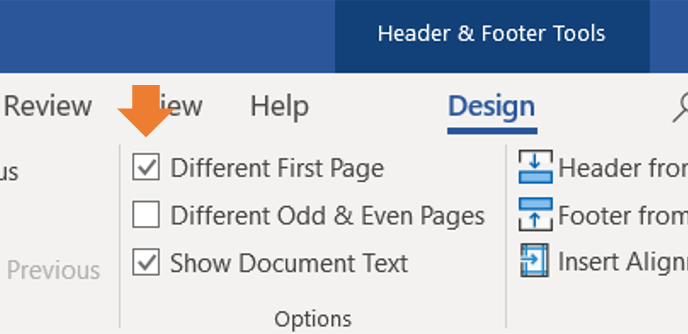
我自己寫作的例子
這是我提交給出版商的新小說《死海崛起》手稿的扉頁。 你的應該是這個樣子:

不要擔心
太多的作家更擔心他們寫非小說類書籍或小說手稿時的格式問題。
如果以上所有提示對您來說都像希臘語,請找一個年輕人來引導您完成它們。 如果一切都失敗了,請盡可能多地遵循基礎知識。 關鍵的是 san serif 字體和 12 pt。 大小、右對齊、雙倍行距、句子之間有一個空格和縮進的段落。
對於代理人或收購編輯來說,最重要的是您是否有話要說,是否可以引人入勝地撰寫並講故事(小說或非小說)。
